
XINSTALAR HACIENDO CLIC EN EL ARCHIVO DE DESCARGA
- Descargar DriverFix (archivo de descarga verificado).
- Hacer clic Iniciar escaneo para encontrar todos los controladores problemáticos.
- Hacer clic Actualizar los controladores para obtener nuevas versiones y evitar fallas en el sistema.
- DriverFix ha sido descargado por 0 lectores este mes.
Un gran número de usuarios han encontrado este mensaje de error Su administrador de red ha aplicado una política de grupo que impide la instalación al intentar descargar un archivo en su PC o instalar una nueva aplicación. Este error ocurre a pesar de que los usuarios tienen privilegios de administrador.
Este problema puede volverse extremadamente frustrante, ya que no puede modificar el contenido de su disco duro de ninguna manera. No puede guardar ningún proyecto en el que esté trabajando, ni siquiera puede descargar ningún archivo. Este problema ocurre en el caso de que haya un
clave de registro dañada en su sistema.Por esta razón, en este artículo, exploraremos una solución rápida que seguramente lo ayudará con este problema. Siga los pasos presentados en esta guía en el orden en que fueron escritos.
¿Qué hacer si la política de grupo que evita el error de instalación?
1. Ejecute el paquete de instalación como administrador
- Navegue a la ubicación de su archivo de instalación.
- Haz clic derecho sobre él.
- Seleccionar 'Ejecutar como administrador'.
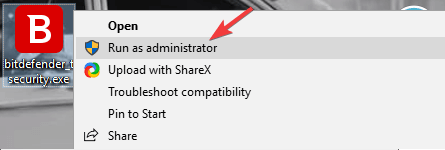
- Comprueba si esto resuelve tu problema y si se puede realizar la instalación. Si no, sigue el siguiente paso.
2. Modificar archivos de registro del sistema
-
Presione las teclas 'Win + R' en tu teclado, escriba 'Regedit' (sin comillas), y haga clic en Aceptar.
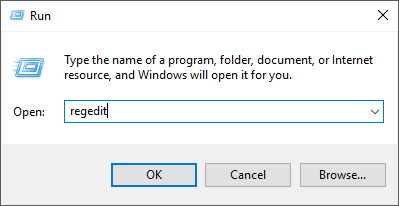
- Dentro de la ventana de regedit, navegar a:
Computadora\HKEY_LOCAL_MACHINE. - y continuar Software\Políticas\Microsoft\Windows\Installer.
- Haga clic derecho en la parte derecha de la ventana del Editor del Registro, seleccione Nuevo -> Valor DWORD (32 bits).
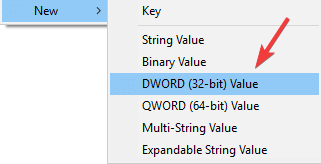
- Nombra el nuevo valor ‘Deshabilitar MSI’.
- Haga clic derecho en Deshabilitar MSI, y seleccione Modificar.
- En la ventana emergente, establezca el valor en 1.
- Próximo, navegar a esta ubicación en el Registro del Sistema: HKEY_CLASSES_ROOT\Instalador\Productos.
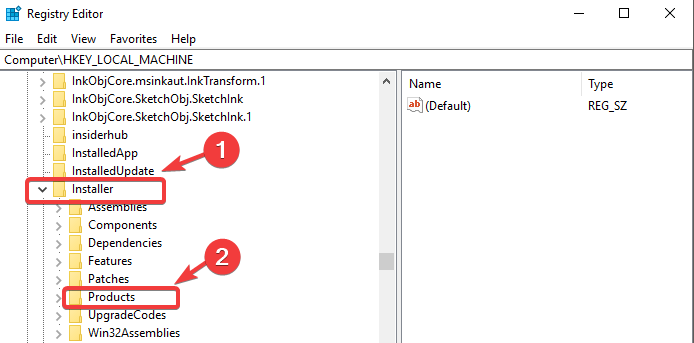
- Buscar a través de la lista y encontrar la aplicación específica que tienes problemas para instalar.
- Seleccione la carpeta, haga clic derecho sobre ella y seleccione Borrar.
- Intente instalar el software que tenía problemas antes.
¿Aplicaciones bloqueadas por la política de grupo? ¡Desbloquéalos con esta sencilla guía!
3. Desactivar el Control de cuentas de usuario (UAC)
- Haga clic en Cortana barra de búsqueda, escriba 'Panel de control'y elige la primera opción.
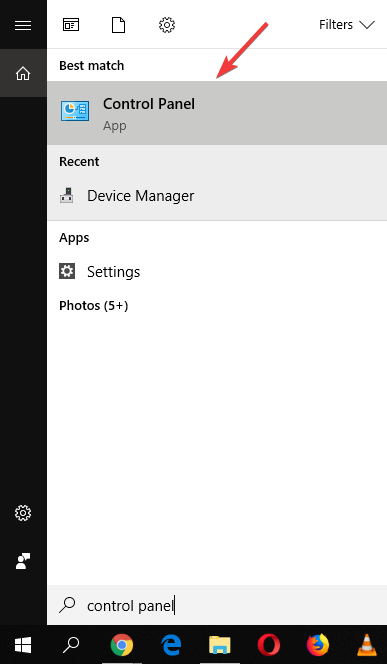
- Selecciona el 'Vista por' opción a 'Iconos grandes' -> hacer clic 'Cuentas de usuario'.
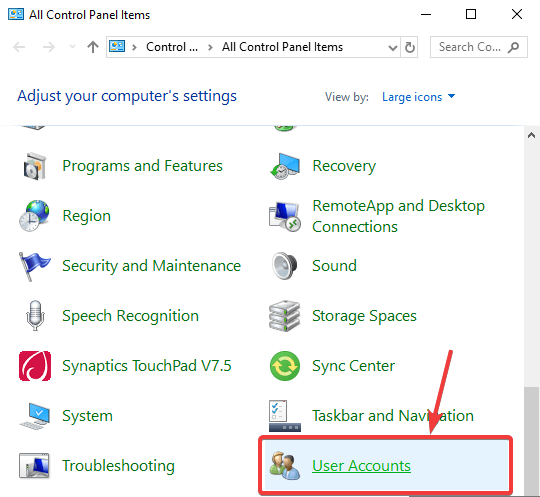
- Haga clic en 'Cambiar la configuración de control de cuentas de usuario' y mueva el control deslizante hacia abajo en uno, luego intente ver si el problema está solucionado. (Nota:Repita este proceso hasta que alcance la desactivación completa de UAC e intente ver si esto resuelve su problema después de cada movimiento del control deslizante.)
En este artículo, exploramos los métodos mejor probados para lidiar con el mensaje de error "Su administrador de red ha aplicado una política de grupo que impide la instalación".
Asegúrese de seguir los pasos que presentamos de cerca y en el orden en que se presentaron. Esto asegurará que no encuentre ni cree ningún problema nuevo siguiendo esta guía.
No dude en hacernos saber si esta guía lo ayudó, utilizando la sección de comentarios a continuación.
LEA TAMBIÉN:
- El próximo sistema operativo Windows 10 no admitirá ciertas redes Wi-Fi
- Cómo arreglar Su red está detrás de un error de NAT con puerto restringido en Xbox One
- La red restringida del servicio local del host del servicio provoca un uso elevado de la CPU [FIX]
¿Sigues teniendo problemas? Solucionarlos con esta herramienta:
PATROCINADO
Algunos problemas relacionados con los controladores se pueden resolver más rápido mediante el uso de una herramienta dedicada. Si aún tiene problemas con sus controladores, simplemente descargue DriverFix y póngalo en funcionamiento con unos pocos clics. ¡Después de eso, deje que se haga cargo y corrija todos sus errores en poco tiempo!
![Falló la relación de confianza entre esta estación de trabajo y el dominio principal [FIX]](/f/2349234722b7a39ae4a65d46ece5571e.jpg?width=300&height=460)

